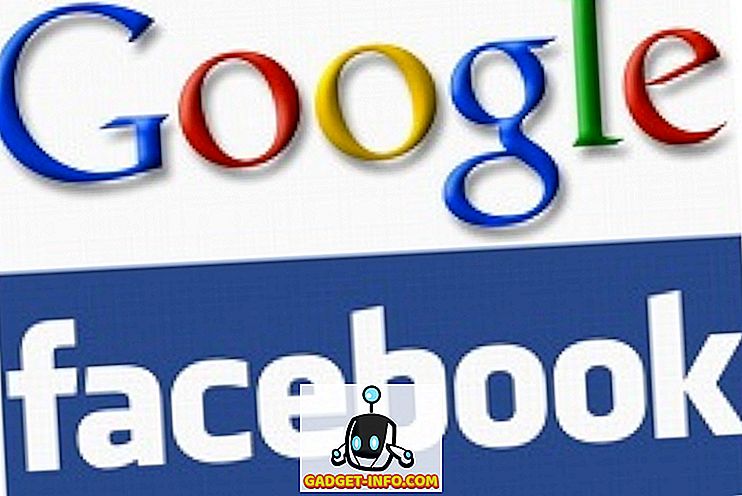Pokud používáte aplikaci Word 2007, 2010 nebo 2013, můžete při otevírání souboru DOCX narazit na zvláštní chybu. Nedávno jsem se pokusil otevřít soubor DOCX, který jsem vytvořil ve Windows 10 pomocí Office 2013, a dostal jsem následující chybovou zprávu:
Název v koncové značce elementu se musí shodovat s typem elementu v počáteční značce.
Hmm, netušíte, co to znamená! Poté, co jsem udělal trochu výzkumu, zjistil jsem, že tato chyba souvisí s kódem XML, ze kterého je soubor DOCX skutečně tvořen. Tato chyba obvykle nevede ke ztrátě vašeho souboru nebo jeho obsahu, ale je vhodné vytvořit kopii souboru dříve, než začnete provádět jakékoli změny.
Pokud skončíte s původním souborem, můžete se vždy pokusit znovu použít záložní soubor. Pokud používáte sadu Office 2013, chybová zpráva vypadá takto:

Uvidíte také některé další informace, například Umístění: Část: /word/document.xml, Řádek: 2, Sloupec: xxxx . Co tedy způsobuje tuto chybu? Zdá se, že je to rovnice! Konkrétně se jedná o tagy oMath, když je rovnice ukotvena ke stejnému odstavci jako textové pole nebo grafický objekt.
Naštěstí existuje přímý způsob, jak tuto chybu opravit. Začnu s nejjednodušší a přejdu k více technickým řešením pro ty, kteří mají zájem.
Microsoft Fix-it
Společnost Microsoft vydala opravu Fix-it, která bude pokračovat a opravit problémový soubor aplikace Word. Všimněte si, že i když to problém dočasně vyřeší, může znovu dojít, pokud soubor znovu upravit. Přejděte dolů a přečtěte si o tom, jak tuto chybu zabránit.
Ručně upravte XML
Pokud to chcete provést ručně, můžete otevřít soubor DOCX a upravit XML. Nicméně, to opravdu nedoporučuji, protože je to složité a mohlo by to zkazit věci ještě více. Existuje způsob, jak upravit skutečný dokument aplikace Word, který si můžete přečíst níže.
V podstatě celý soubor Word je vlastně zip archiv spoustu XML souborů. Aby bylo možné vidět tyto soubory, musíte přejmenovat příponu z DOCX na ZIP.

V systému Windows 8/10 otevřete Průzkumník a klepněte na kartu Zobrazení. Vpravo se zobrazí zaškrtávací políčko s názvem Rozšíření názvů souborů . Jděte do toho a zkontrolujte to. Nyní přejmenujte soubor DOCX na ZIP a poklepáním na něj jej otevřete.
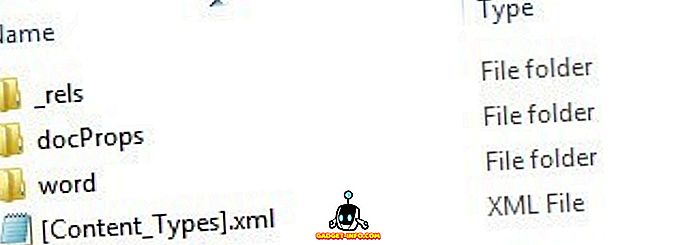
Zde uvidíte několik složek a soubor XML. Hlavní obsah dokumentu aplikace Word je uvnitř složky slovo . Otevřete to a uvidíte jeden nazvaný document.xml .
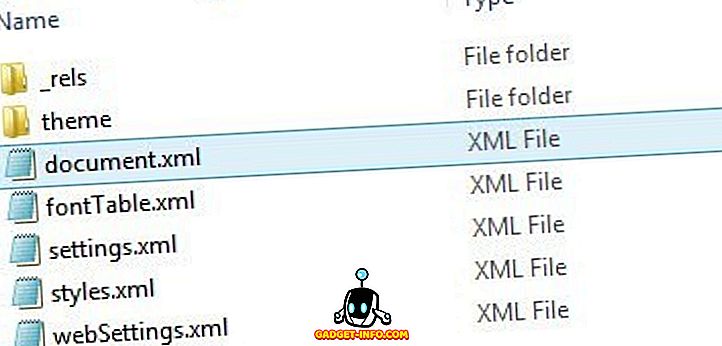
To je hlavní XML, který obsahuje obsah vašeho skutečného dokumentu Wordu. Ostatní jsou jen nastavení, styly, fonty, atd. Nyní otevření v programu Poznámkový blok bude vypadat jako nepořádek, takže chcete udělat vyhledávání oMath, protože to je značka, která způsobuje problémy. V podstatě by to mělo vypadat takto:
Pokud je první řádek nějak pod nebo po řádcích dva nebo tři, pak dostanete tuto chybu. Chcete-li otevřít soubor aplikace Word, musíte jej přesunout bezprostředně nad tyto řádky.
Trvalá fixace chyby spuštění koncového tagu
Doufejme, že nástroj Fix-it vyřešil váš problém, ale mohl by se objevit znovu, pokud trvale neupravíte základní příčinu. Chcete-li to provést, stačí provést aktualizaci aktualizace Office 2010 nebo Office 2013 Service Pack 1. Problém je vyřešen v aktualizacích Service Pack, takže pokud jste je nenainstalovali, pokračujte a proveďte to.
Po instalaci se problém neobjeví u nových souborů ani u souborů, které jste pevně fixovali nebo opravili pomocí nástroje Fix-it. Pokud z nějakého důvodu nemůžete aktualizovat na aktualizaci SP 1, existuje jedno další řešení, které vyžaduje úpravu seskupení rovnic a textových polí v dokumentu aplikace Word.
Jakmile soubor DOCX obnovíte pomocí nástroje nebo ručně upravíte soubor, otevřete panel Výběr na kartě Domů . Nejdříve se k němu dostanete kliknutím na tlačítko Vybrat .
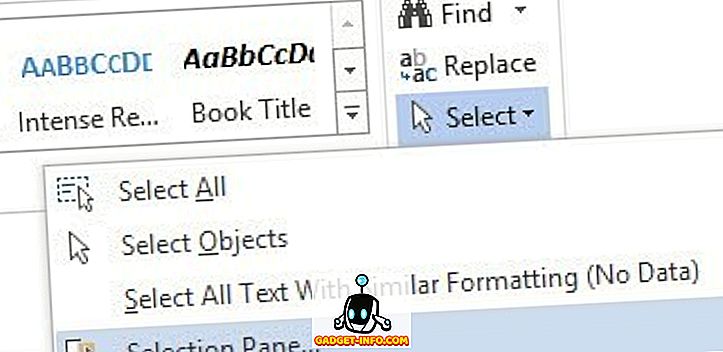
Otevře se panel postranního panelu, ve kterém jsou uvedeny všechny různé objekty na stránce. Pokračujte a stiskněte klávesu CTRL a vyberte všechna textová pole.
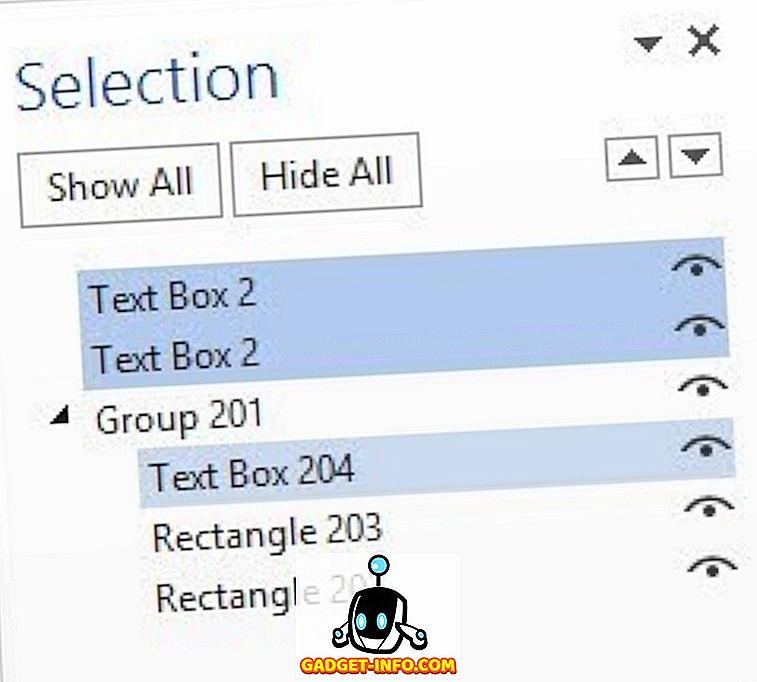
Jakmile vyberete textová pole, klepněte na tlačítko Group (Skupina) pod položkou Drawing Tools - Format - Arrange . Je to hned vedle tlačítka Select, které jsem zmínil výše.
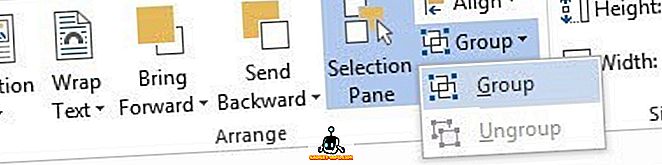
To by mělo seskupit všechna textová pole dohromady. Uložte dokument a zjistěte, zda jej můžete bez chyby znovu otevřít. Toto je trvalé řešení, takže i když neprovedete upgrade na aktualizaci service pack 1, chyba by měla být odstraněna. Rozhodně to bije nad editací XML souborů. Pokud máte nějaké dotazy, dejte nám vědět v komentářích. Užívat si!